Pripnutie celej strany zostavy na tabuľu Power BI ako dynamickej dlaždice
VZŤAHUJE SA NA: služba Power BI aplikácie Power BI Desktop
Ďalším spôsobom, ako pridať novú dlaždicu tabule, je pripnutie celej strany zostavy. Toto je jednoduchý spôsob, ako môžete naraz pripnúť viacero vizualizácií. Navyše, keď pripnete celú stránku, dlaždice sú dynamické – môžete s nimi pracovať priamo na tabuli. Všetky úpravy vizualizácií, ktoré vykonáte v editore zostáv, napríklad pridanie filtra alebo zmena polí použitých v grafe, sa prejavia aj na dlaždici tabule.
Pripnutie dynamických dlaždíc zo zostáv na tabule je k dispozícii iba v služba Power BI (app.powerbi.com).
Poznámka
Dlaždice nie je možné pripnúť zo zostáv, ktoré s vami niekto zdieľa.
Pripnutie strany zostavy
Pozrite si, ako Amanda pripne dynamickú stránku zostavy na tabuľu, a potom to podľa podrobných pokynov po videu môžete vyskúšať sami.
Poznámka
Toto video môže používať staršie verzie aplikácie Power BI Desktop alebo služba Power BI.
Otvorte zostavu v zobrazení na úpravy.
Ak nie sú vybraté žiadne vizualizácie, na paneli s ponukami vyberte ikonu špendlíka.

Pripnite dlaždicu na existujúcu tabuľu alebo na novú tabuľu. Všimnite si zvýraznený text: Pripnutie dynamickej stránky umožňuje, že zmeny v zostavách sa budú pri obnovení stránky zobrazovať na dlaždici tabule.
Existujúca tabuľa: Vyberte názov tabule z rozbaľovacieho zoznamu. V rozbaľovacom zozname sa nezobrazia tabule, ktoré s vami niekto zdieľa.
Nová tabuľa: zadajte názov novej tabule.
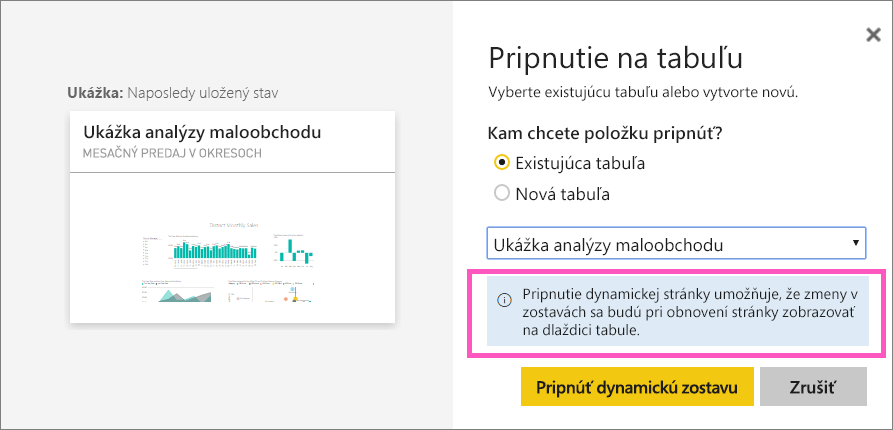
Vyberte položku Pripnúť dynamickú. Správa o úspešnej operácii (v pravom hornom rohu) vás bude poznať, že stránka bola pridaná ako dlaždica na tabuľu.
Otvorenie tabule na zobrazenie pripnutej dynamickej dlaždice
Na navigačnej table vyberte tabuľu s novou dynamickou dlaždicou. Tu môžete pripnutú stránku zostavy premenovať, zmeniť jej veľkosť, vytvoriť na ňu prepojenie alebo ju presunúť .
Pôsobte s dynamickou dlaždicou. Na nasledujúcej snímke obrazovky môžete vidieť, ako sa pri výbere pruhu v stĺpcovom grafe krížovo vyfiltrovali a krížovo zvýraznili ostatné vizualizácie na dlaždici.
Súvisiaci obsah
Máte ďalšie otázky? Spýtajte sa Komunita Power BI
Pripomienky
Pripravujeme: V priebehu roka 2024 postupne zrušíme službu Problémy v službe GitHub ako mechanizmus pripomienok týkajúcich sa obsahu a nahradíme ju novým systémom pripomienok. Ďalšie informácie nájdete na stránke: https://aka.ms/ContentUserFeedback.
Odoslať a zobraziť pripomienky pre

